|
随着电脑的普及,我们使用程度会越来越高,那么也会遇到问题,例如win10关机每次都重启怎么办呢,一起来跟小编看。 1、首先我们进入控制面板。 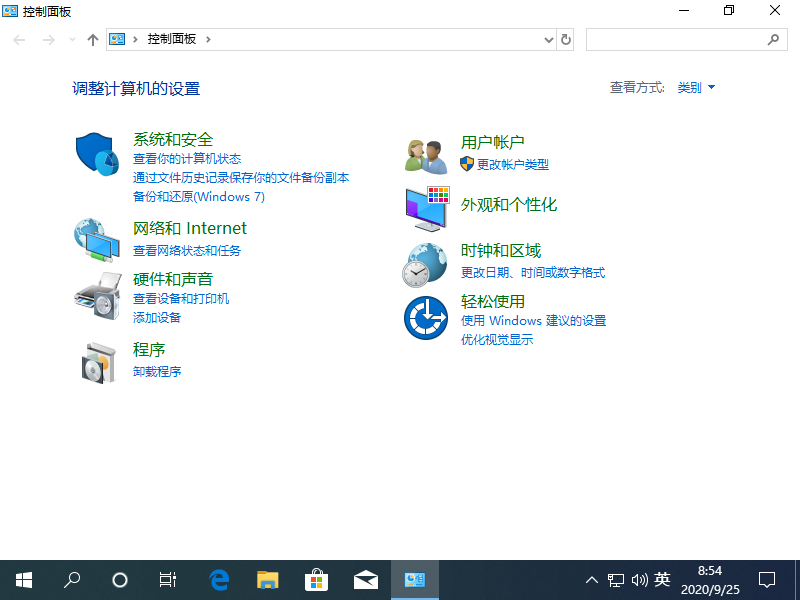
2、接着我们将类别调为大图标,找到电源选项并点击。 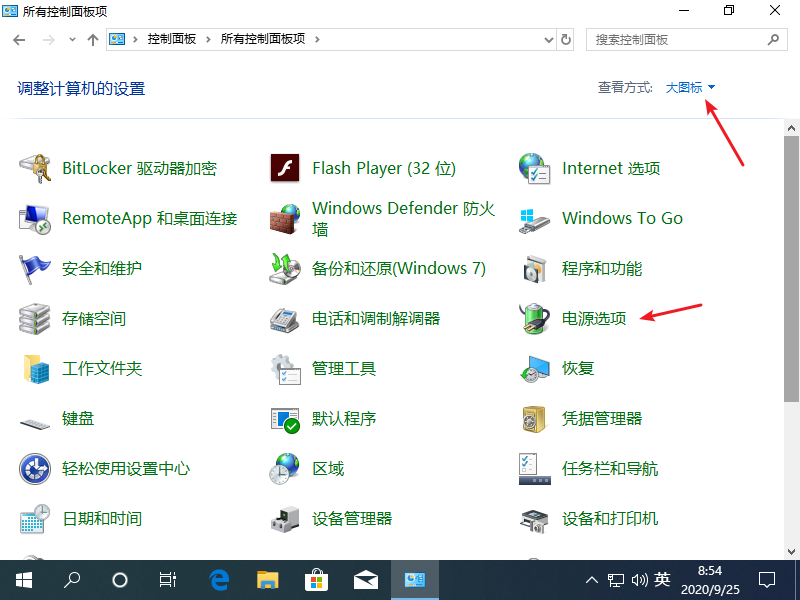
3、接着我们点击更改计划设置按钮。 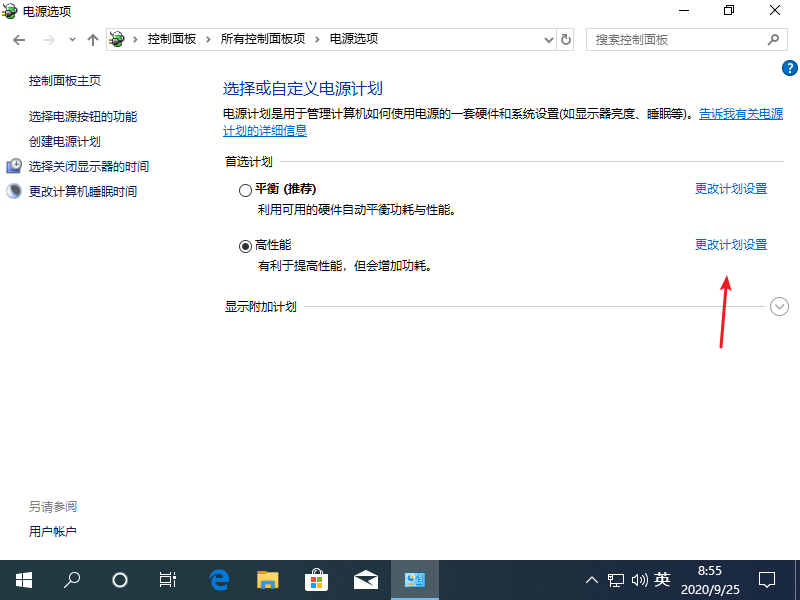
4、接着我们进入设置页面后,点击更改高级电源设置按钮。 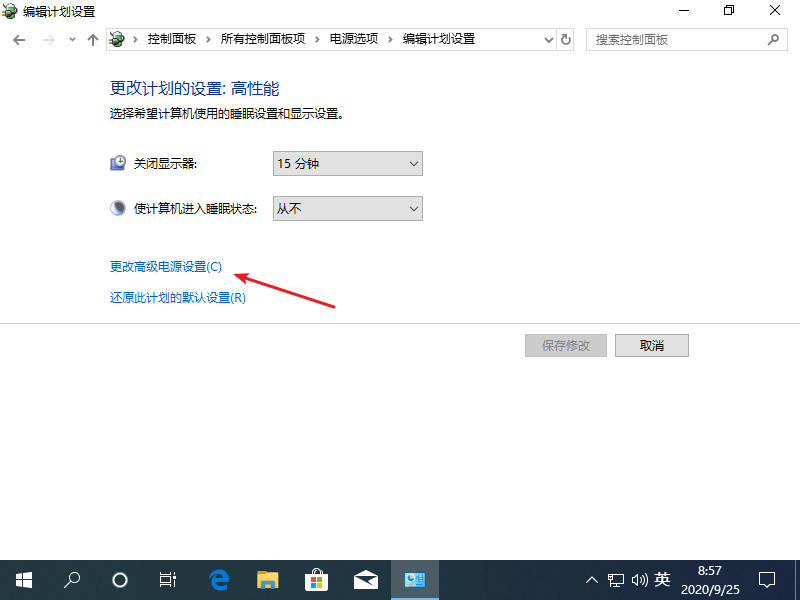
5、然后我们在允许使用唤醒定时器,使用电池和接通电源选项设置调为禁用。 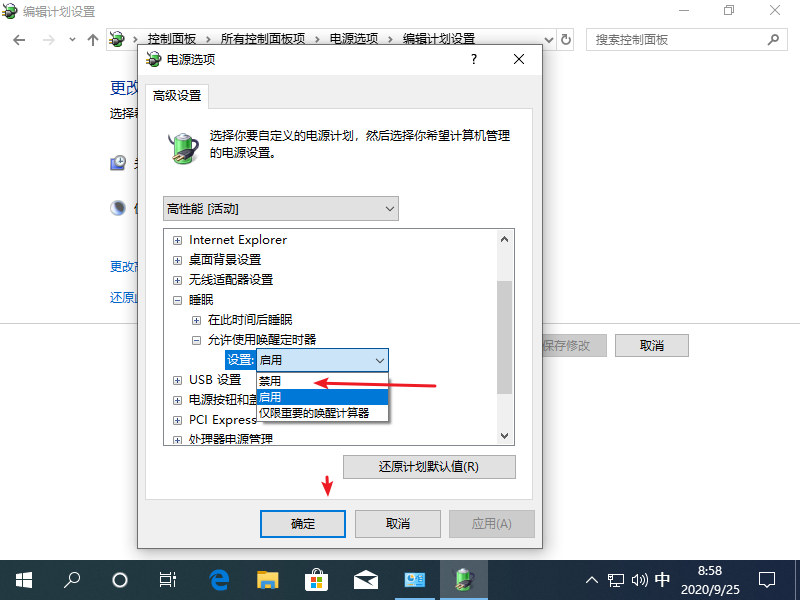
以上就是小编带来的win10关机每次都重启怎么解决的全部内容,供大家伙参考收藏。 - 标签:
- win10关机每次都重启win10关机无效win10关机关不掉
|